È possibile spostare gli oggetti ad una determinata distanza dagli originali e in una determinata direzione rispetto ad essi.
Utilizzare coordinate, snap griglia, snap ad oggetto e altri strumenti per spostare gli oggetti con precisione.
Specifica della distanza con due punti
Spostare un oggetto utilizzando la distanza e la direzione specificate da un punto base seguito da un secondo punto. Nell'esempio seguente viene spostato il blocco che rappresenta una finestra. Selezionare l'oggetto da spostare (1). Specificare il punto base per lo spostamento (2) seguito da un secondo punto (3). L'oggetto viene spostato alla distanza e nella direzione dal punto 2 al punto 3.
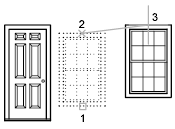
Uso di uno stiramento/spostamento
È anche possibile utilizzare il comando STIRA per spostare gli oggetti se tutti i relativi punti finali si trovano all'interno della finestra di selezione. Attivare la modalità Orto o il puntamento polare per spostare gli oggetti di un angolo specificato.
Un esempio pratico è lo spostamento di una porta in un muro. La porta nell'illustrazione è inserita completamente in una selezione Interseca, mentre le linee del muro si trovano solo in parte nell'area di selezione Interseca.

Di conseguenza, vengono spostati solo i punti finali compresi nella selezione Interseca.
Trascinare, modificare tramite grip o spingere oggetti
Spostare gli oggetti selezionati in modo rapido mediante il trascinamento, la modifica tramite grip o la spinta.
Trascinare gli oggetti all'interno di un disegno, oppure tra i disegni aperti e altre applicazioni. Se si esegue il trascinamento con il pulsante destro del dispositivo di puntamento, è possibile specificare se spostare, copiare o creare un blocco dagli oggetti trascinati. Il trascinamento ignora tutte le impostazioni snap.
Per spingere gli oggetti selezionati in incrementi ortogonali, premere CTRL + i tasti freccia. La modalità snap influisce sulla distanza e sulla direzione in cui vengono spinti gli oggetti.
- Spingere gli oggetti con la modalità Snap disattivata: gli oggetti si spostano di due pixel alla volta. Il movimento è ortogonale rispetto allo schermo, indipendentemente dalla direzione della vista o dall'orientamento del sistema UCS.
- Spingere gli oggetti con la modalità Snap attivata: gli oggetti vengono spostati in incrementi specificati dalla spaziatura snap corrente. Il movimento è ortogonale rispetto agli assi X e Y dell'UCS corrente e rispetto alla direzione della vista.